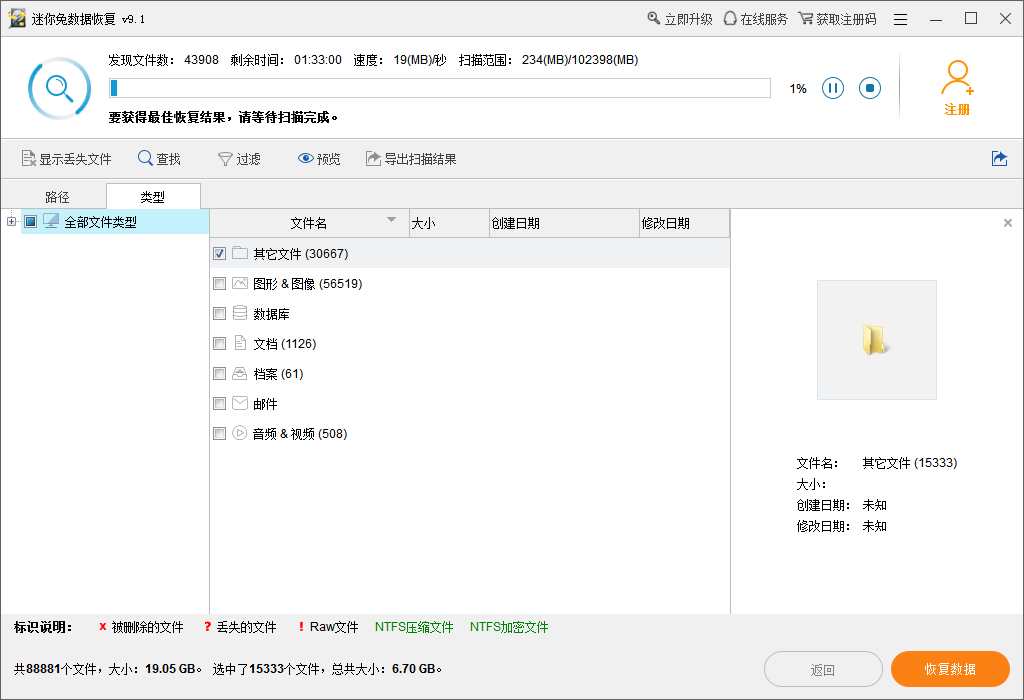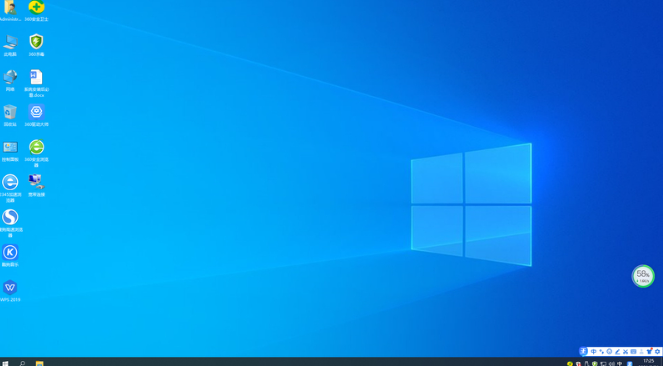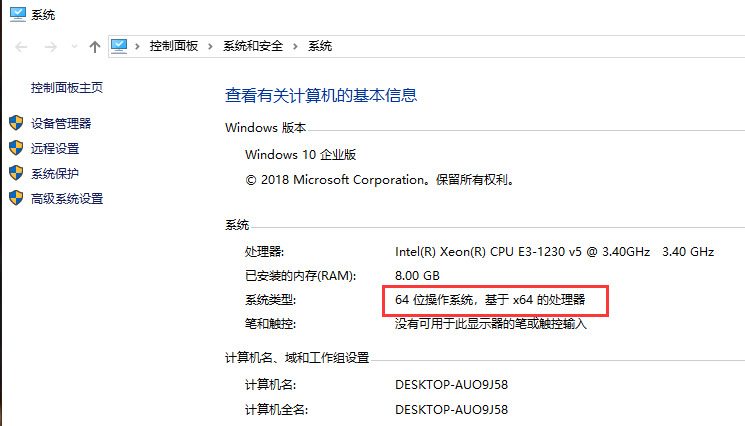小米电脑重装系统教程
时间就是金钱,效率就是生命。遇到系统运行缓慢,中毒奔溃等,一键重装系统也是讲究效率的。那么小米电脑重装系统按键是什么,又需要怎么做才可以重装系统呢。下面大家跟着我看看小米电脑重装系统步骤介绍吧。
工具/原料:
系统版本:windows10系统
品牌型号:小米
方法/步骤:
WEEX交易所已上线平台币 WEEX Token (WXT)。WXT 作为 WEEX 交易所生态系统的基石,主要用于激励 WEEX 交易平台社区的合作伙伴、贡献者、先驱和活跃成员。
新用户注册 WEEX 账户、参与交易挖矿及平台其他活动,均可免费获得 WXT 空投奖励。
小米电脑重装系统步骤:
1、进入小米笔记本预装的Win10系统,点击左下角开始菜单,打开设置。
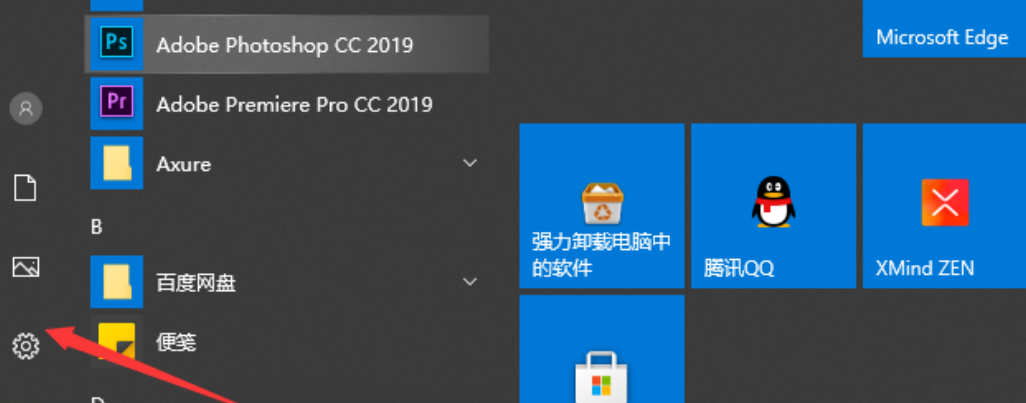
2、在windows设置窗口中,点击【更新和安全】。
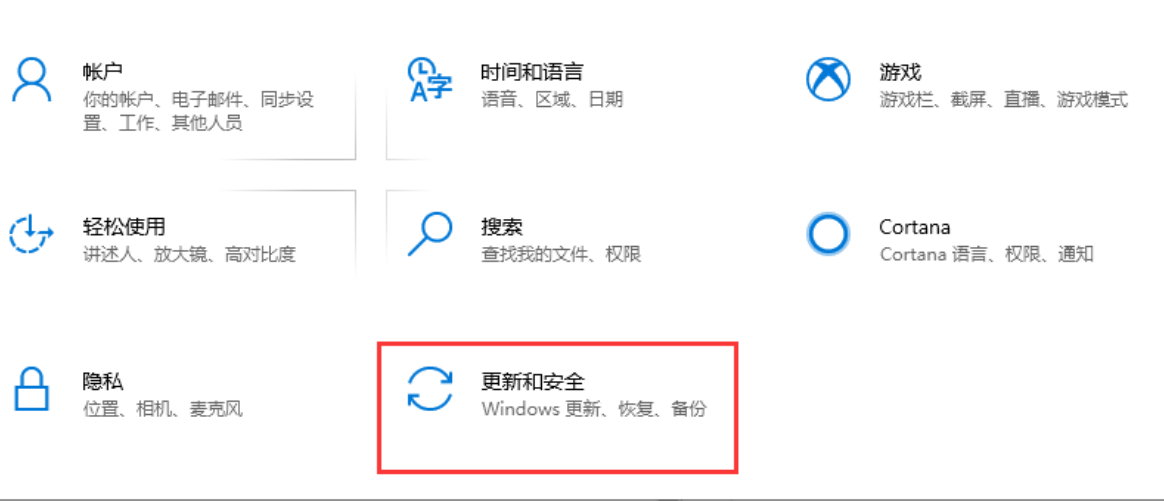
3、在更新和安全窗口中,依次点击恢复→开始。
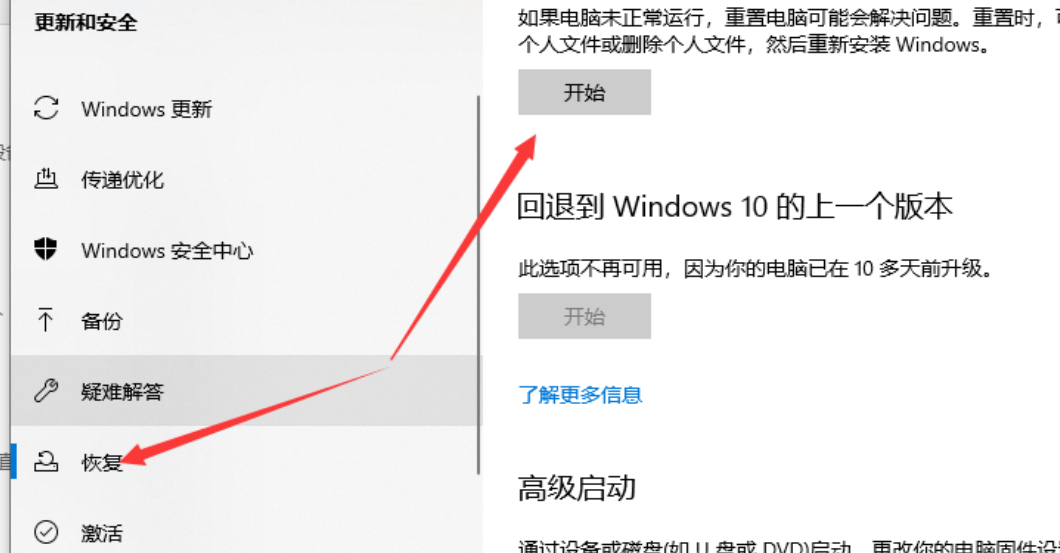
4、看自己的需要选择,然后准备重置。
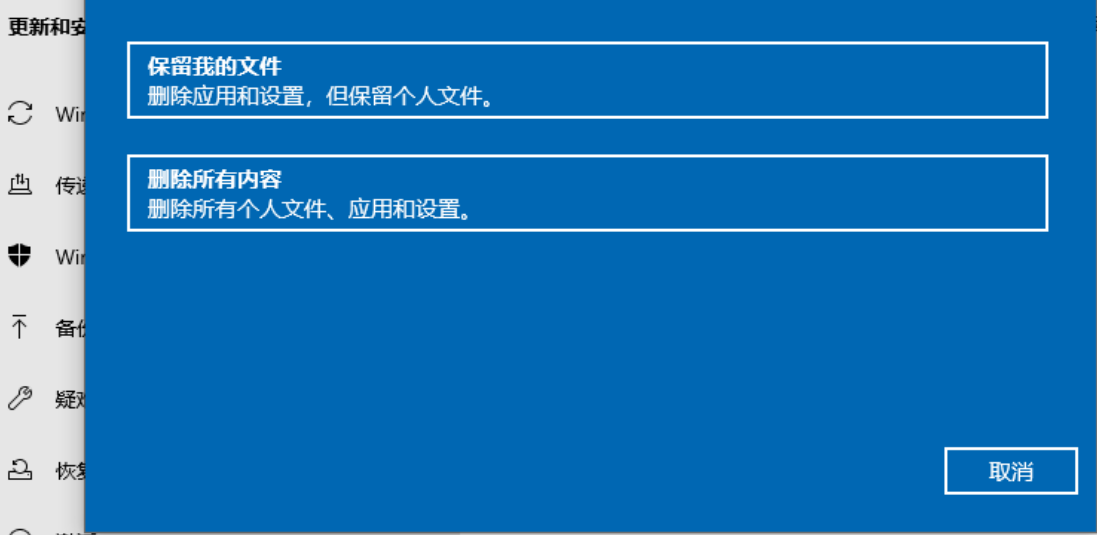
5、选择完成后点击【重置】就会开始重置系统。重置需要花费的时间较长,请耐心等待。
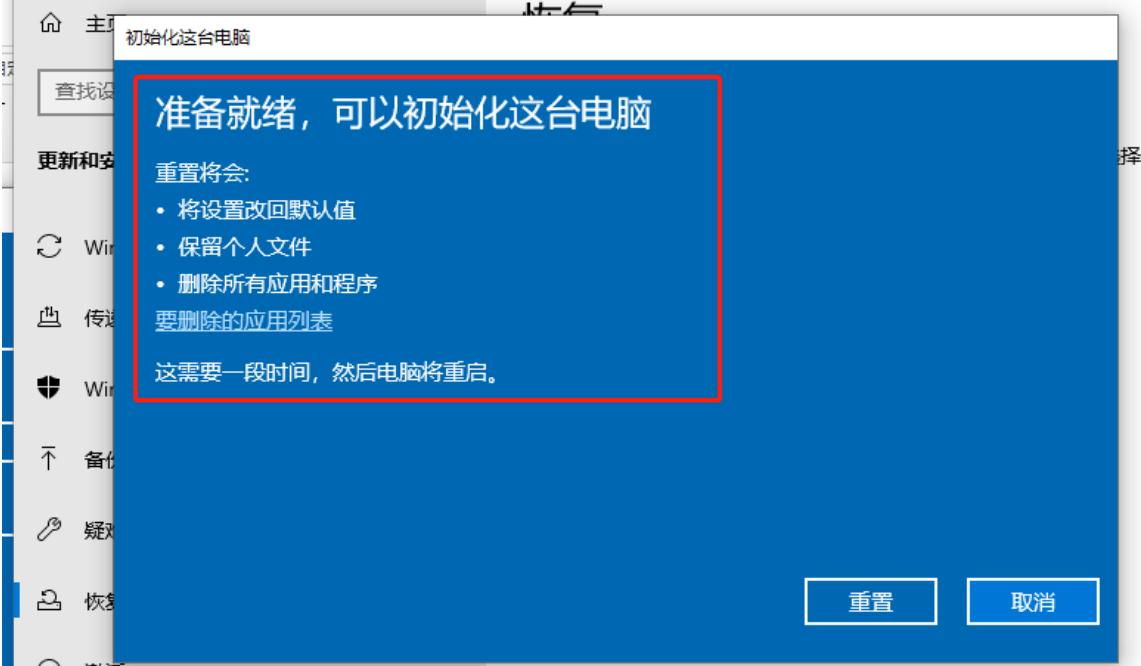
总结:
在开始菜单的设置里面操作进行。
本站资源均来源于网络或网友投稿,部分资源未经测试,难免存在BUG,所有资源只限于学习研究,不得商用。如使用本站下载的资源造成任何损失或发生侵权行为,均与本站无关。如不接受本声明请勿下载!本站资源如有侵权,请联系QQ:497149677核实后立即删除!
最客资源网 » 小米电脑重装系统教程
最客资源网 » 小米电脑重装系统教程